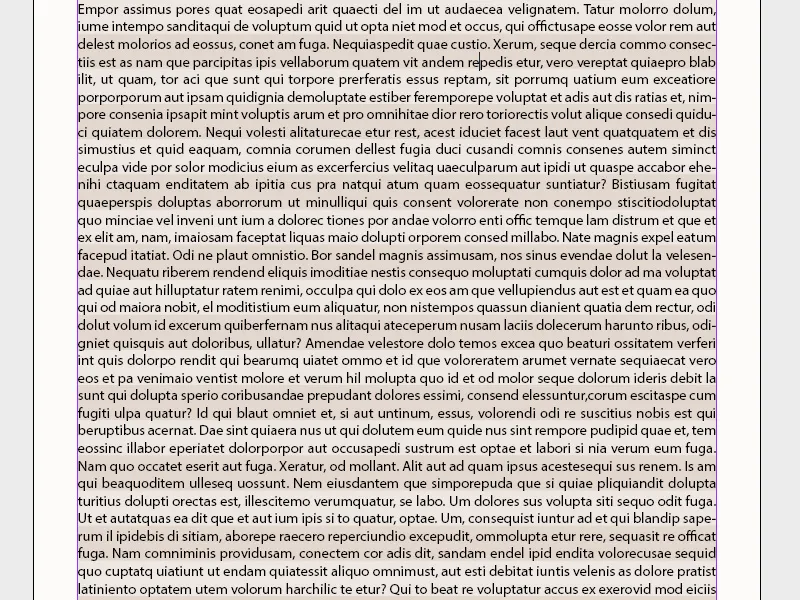Oblike in odstavčne oblike so bistvena orodja v programu Adobe InDesign, ki omogočajo dosledno in učinkovito oblikovanje besedil. Oblike znakov so primerne za določanje specifičnih lastnosti besedila, kot so pisava, velikost ali barva, medtem ko oblike odstavkov nadzorujejo bolj celovite nastavitve, kot so zamiki, razmiki in poravnave. Te oblike olajšajo urejanje obsežnih dokumentov in zagotavljajo enotne postavitve. V tem vodiču vam bom korak za korakom pokazal, kako ustvariti, uporabiti in upravljati oblike znakov in odstavkov, da optimizirate svoj delovni postopek. Začnimo in izpopolnite svoje oblikovanje besedila!
1. Oblike znakov
Za posebno poudarjanje znakov ali besed, npr. z barvo ali odstopajočim tipom pisave, znotraj odstavka so na voljo oblike znakov. Te se ustvarjajo prek enakega uporabniškega vmesnika kot oblike odstavkov, dostop prek bližnjice Shift+F11.
V spodnjem delu plošče kliknite na Ustvari novo obliko.
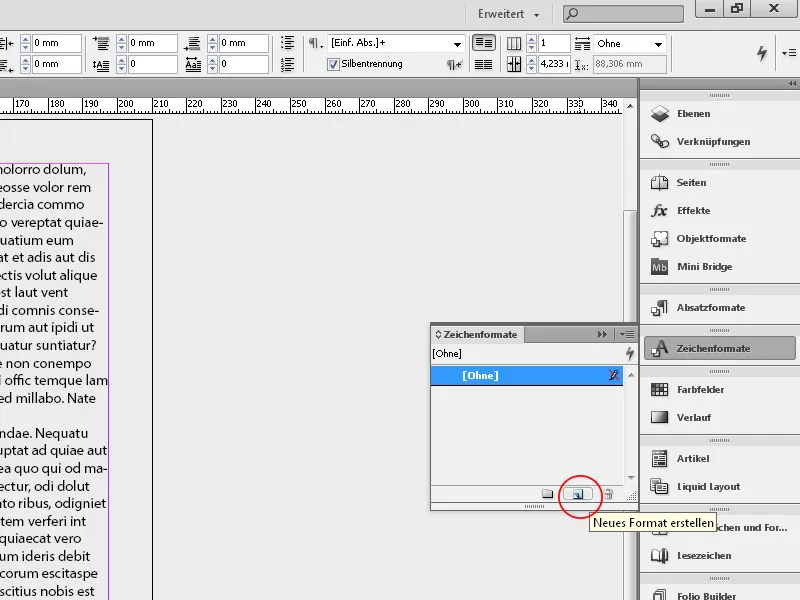
Vmesniku je sedaj dodana nova oblika znakov 1. Odprete jo s dvojnim klikom in najprej dodelite pomenljivo ime.
Nadaljnje nastavitve so enake tistim, opisanim v poglavju o oblikah odstavkov. Za hitro dodelitev oblike znakov priporočamo uporabo bližnjice na tipkovnici (Ctrl+Alt+ ena številka iz številčnega bloka).
Med oblikami odstavkov in znakov obstaja odvisnost. Če naj izpostavljena beseda prejme enake pisave lastnosti kot preostali odstavek, naj bodo polja, kot sta velikost pisave, razmik med vrsticami itd., v zavihku Osnovne oblike znakov prazna. Spremembe teh vrednosti v možnostih oblik odstavkov bodo nato avtomatično spremenile tudi znake in besede, ki so posebej oblikovane s obliko znakov.
Če je vrednost za velikost pisave vpisana, bo ta ostala nespremenjena tudi ob spremembi okolju prijaznejšega odstavčnega formata preostalega besedila.
Na kartici Napredne oblike znakov je mogoče besedilo raztegniti in nagniti vodoravno ter navpično, poleg tega pa je mogoče nastaviti tudi jezik za črkovanje. Morda boste potrebovali drugačen slovar kot za preostalo besedilo, ki ga želite oblikovati.
Na kartici Barva znakov lahko izberete iz obstoječih barvnih polj. Za ustvarjanje nove barve najprej odprite okno z barvnimi polji (F5). Nato bo nova barva na voljo v možnostih oblike znakov. V polju Odtenek lahko dodate vrednost za osvetlitev izbrane barve.
Razen barve znakov za polnilo lahko z enim klikom na simbol na levi strani barvnih polj nastavite tudi barvo za obrobo (npr. za naslove) in debelino obrobe.
Če omogočite potrditveno polje prekrivanje za ploskev in/ali obrobo, se spodnji elementi ne bodo preskakovali, temveč se bo nanje preprosto natisnilo. Tako se spodnja in zgornja barvna plast premešata.
Tudi preprosto črno barvo lahko rahlo popačite, zato se priporoča mešanje več barv, da je resnično prekrivna.
2. Oblike vrstic
Oblika vrstice je najprej oblika odstavka, v kateri se na določeno število vrstic uporabi oblika znakov. Kot pri ugnezdjenih oblikah se lahko kombinirata dve ali več oblik vrstic in tako ustvari zaporedje ponavljajočih se vrstic. Na primer, vrstice lahko izmenično poudarite z barvami.
Pogoj za to so različne oblike znakov, s katerimi so povezane oblike vrstic. Če želite npr. izmenično poudariti vrstice z barvami, najprej ustvarite obliko znakov z uporabo prve barve. Ker neposredne možnosti ozadja ni, uporabite trik in uporabite postavitev podčrtaja.
Aktivirajte podčrtaj s potrdilom v potrditvenem polju in nastavite debelino nekoliko večjo od razmika med vrsticami. Ker je to podčrtovanje, ga je treba z negativnim zamikom premakniti tako visoko, da enakomerno prekrije besedilo zgoraj in spodaj. Izberite barvo in nastavite odstotek barve, pri katerem je besedilo še vedno dobro berljivo. Kot vrsto linije izberite prekinjeno črto. S preklopom v živo in nekaj povečavo lahko takoj preverite rezultat.
Nato s klikom z desnim gumbom miške na novo obliko znakov (v oblikovnem polju znakov) ustvarite kopijo. Tukaj (na kartici Splošno) pri možnosti temelji na izberete pravkar ustvarjen format. S tem bodo prevzete vse že izvedene nastavitve. Razlika je le v drugačni vrednosti barve, da se loči od prve oblike znakov.
Zdaj sta na voljo dve obliki znakov, ki se razlikujeta le za odtenek barve.
Ko je opravljeno pripravljalno delo, lahko nadaljujete z dejansko obliko vrstic.
Ustvari kopijo ustrezno imenovanega oblikovanja odstavka v polju za oblikovanje odstavkov s klikom desne tipke miške. Nastavitve za oblikovanje vrstic se nahajajo na zavihku Initials and Nesting.
Klikni na gumb Novo oblikovanje vrstice pod območjem Gnjezdena oblikovanja vrstic.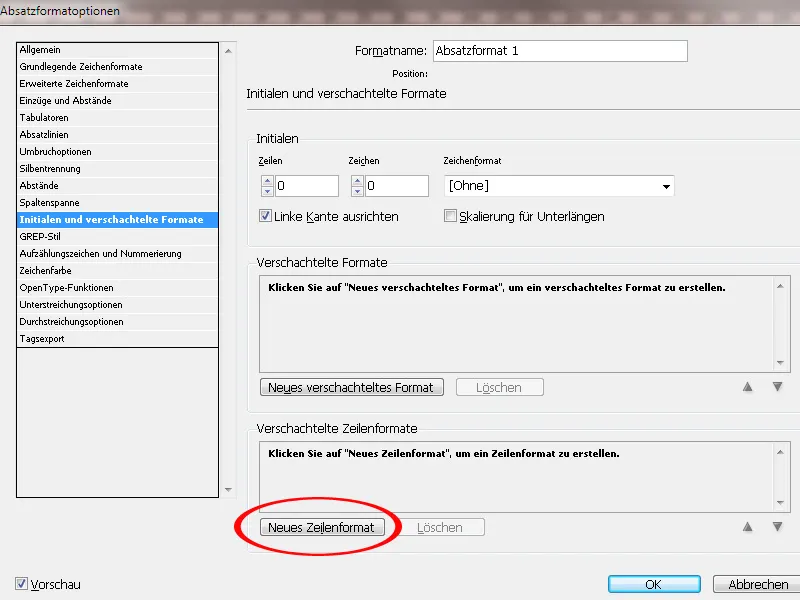
Nato z desnim klikom miške na levi strani novega formata izberi prvo ustvarjeno oblikovanje znakov iz padajočega menija.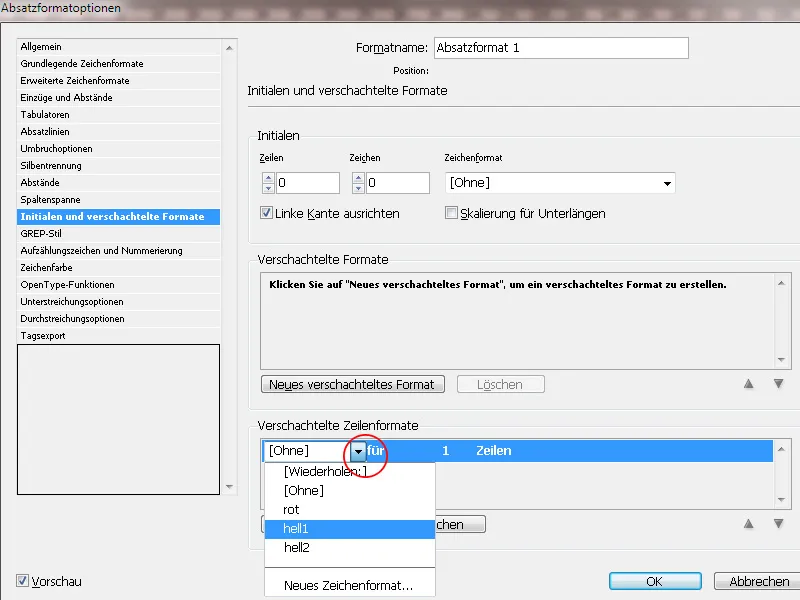
Na zaslonu se pojavi Oblikovanje znakov 1 - za - 1 - vrstice. Če želiš, da dve ali več vrstic zaporedoma prejme to oblikovanje znakov, klikni na stolpec z enico in vnesi drugo vrednost. Nato ustvariš drugo novo oblikovanje vrstice, ki je povezano z drugo prej ustvarjeno oblikovanje znakov.
Da se vzorec ponavlja, ustvari še tretje novo oblikovanje vrstice. Pri tem pa namesto oblikovanja znakov izberi vnos Ponovi iz padajočega menija. Vrednost za število vrstic ustreza zgornjim oblikovanjem vrstic.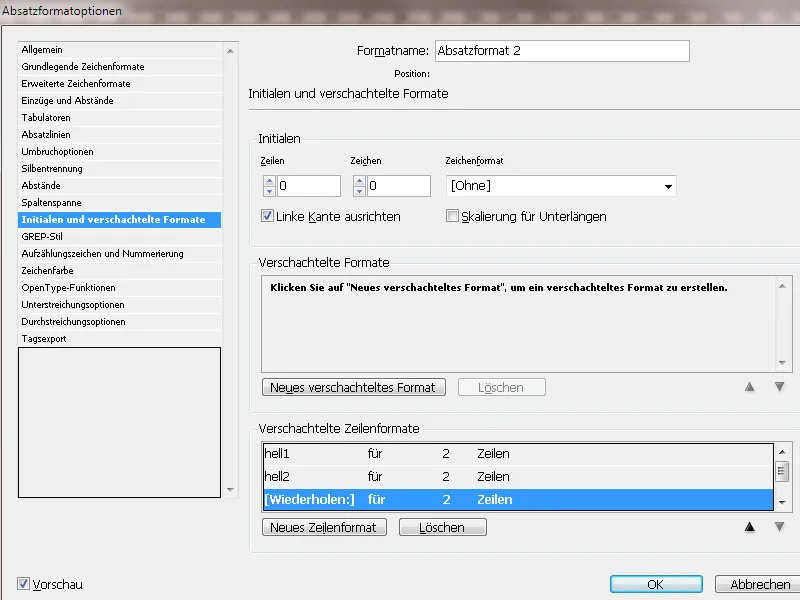
Potrebne nastavitve so zdaj nastavljene. Ko dodeliš enemu odstavku to obliko, bo prikazan s številnimi barvnimi ozadji na vrstico.